用protel99制作印制电路板的基本流程
protel99se绘制电路板的流程

protel99se绘制电路板的流程Protel 99SE是一款电路板设计软件,用于绘制和布局电路板。
下面是使用Protel 99SE绘制电路板的详细流程:1.收集电路设计资料:首先,收集设计所需的电路原理图和元器件数据表。
了解电路功能和要求,并选择适当的元器件。
2. 创建新项目:打开Protel 99SE软件,创建一个新的项目并命名。
选择合适的文件夹来保存项目文件,以方便管理和维护。
6.定义规则和约束:根据元器件和布局要求,定义设计规则和约束。
这些规则和约束可以包括线宽和间距、阻抗控制、最小孔径等,可以确保PCB设计的质量和性能。
8. 连接元器件:使用Protel 99SE的自动布线功能,将元器件之间的连接进行布线。
根据信号的传输要求和电流路径,选择合适的布线方式,如直线、弧线、折线等。
10.电源和地线布局:布局电源和地线是PCB设计的重要部分。
根据设计规则和约束,将电源和地线路径放置在适当的位置,以确保电路的稳定性和噪声的最小化。
11. 添加层间连接:如果需要多层PCB设计,可以添加层间连接。
使用Protel 99SE的层间连接工具,在不同层之间建立必要的连接,以提高布局的灵活性和性能。
12. 生成输出文件:完成布局后,生成所需的输出文件。
这些文件可能包括制造文件、Gerber文件、钻孔文件、元器件清单和设计文档等。
确保输出文件的准确性和完整性。
13. 设计验证和修订:设计验证是确保PCB设计符合要求的重要步骤。
使用Protel 99SE的验证工具,检查设计规则、连通性和信号完整性等。
根据验证结果,进行必要的修订。
14.提交制造:最后,将修订后的PCB文件提交给制造商进行生产。
确保提交的文件与制造商的要求相符,并提供所需的技术支持和沟通。
以上是使用Protel 99SE绘制电路板的一般流程。
具体的步骤和方法可能因个人的设计要求和经验而有所不同,但这个流程提供了一个基本的指导。
PCB设计步骤

PROTEL99设计电路板的基本流程用PROTEL99设计电路板的基本流程一、电路板设计的前期工作1、利用原理图设计工具绘制原理图,并且生成对应的网络表。
当然,有些特殊情况下,如电路板比较简单,已经有了网络表等情况下也可以不进行原理图的设计,直接进入PCB设计系统,在PCB设计系统中,可以直接取用零件封装,人工生成网络表。
2、手工更改网络表将一些元件的固定用脚等原理图上没有的焊盘定义到与它相通的网络上,没任何物理连接的可定义到地或保护地等。
将一些原理图和PCB封装库中引脚名称不一致的器件引脚名称改成和PCB封装库中的一致,特别是二、三极管等。
二、画出自己的封装库建议将自己所画的器件都放入一个自己建立的PCB 库专用设计文件。
三、PCB板的设计1、进入PCB系统后的第一步就是设置PCB设计环境,包括设置格点大小和类型,光标类型,板层参数,布线参数等等。
大多数参数都可以用系统默认值,而且这些参数经过设置之后,符合个人的习惯,以后无须再去修改。
2、规划电路板,主要是确定电路板的边框,包括电路板的尺寸大小等等。
在需要放置固定孔的地方放上适当大小的焊盘。
对于3mm 的螺丝可用6.5~8mm 的外径和3.2~3.5mm 内径的焊盘对于标准板可从其它板或PCB izard 中调入。
注意:在绘制电路板地边框前,一定要将当前层设置成Keep Out层,即禁止布线层。
四、导入网络表文件和修改零件封装这一步是非常重要的一个环节,网络表是PCB自动布线的灵魂,也是原理图设计与印象电路板设计的接口,只有将网络表装入后,才能进行电路板的布线。
在原理图设计的过程中,ERC检查不会涉及到零件的封装问题。
因此,原理图设计时,零件的封装可能被遗忘,在引进网络表时可以根据设计情况来修改或补充零件的封装。
当然,可以直接在PCB内人工生成网络表,并且指定零件封装。
五、设置布局Protel99可以进行自动布局,也可以进行手动布局。
如果进行自动布局,运行"Tools"下面的"Auto Place",用这个命令,你需要有足够的耐心。
protel99使用流程制作一张PCB
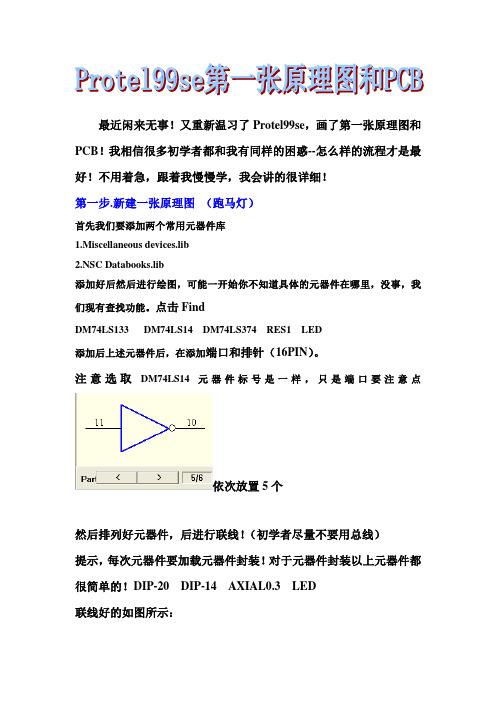
最近闲来无事!又重新温习了Protel99se,画了第一张原理图和PCB!我相信很多初学者都和我有同样的困惑--怎么样的流程才是最好!不用着急,跟着我慢慢学,我会讲的很详细!第一步.新建一张原理图(跑马灯)首先我们要添加两个常用元器件库1.Miscellaneous devices.lib2.NSC Databooks.lib添加好后然后进行绘图,可能一开始你不知道具体的元器件在哪里,没事,我们现有查找功能。
点击FindDM74LS133 DM74LS14 DM74LS374 RES1 LED添加后上述元器件后,在添加端口和排针(16PIN)。
注意选取DM74LS14 元器件标号是一样,只是端口要注意点依次放置5个然后排列好元器件,后进行联线!(初学者尽量不要用总线)提示,每次元器件要加载元器件封装!对于元器件封装以上元器件都很简单的!DIP-20 DIP-14 AXIAL0.3 LED联线好的如图所示:第二步:进行原理图检测对原理图进行检测是必须的,因为我们可能联线或者布局中会出现错误选择Tool---ERC, 如果出现这样的提示说明你原理的联线没问题,否则你就要返回去进行修改!第三步:原理图和PCB的连接桥梁(网络表)如果要在PCB里要得到相应的元器件,就要参照一张表格,这表格就是网络表!Design---create Nelist出现{}里有三行!不然还是不行!第四步:NEW file--PCB Document!这里我们要加载封装库,因为我们在原理图里的元器件中添加的封装库,PCB 里添加元器件就是根据封装库来对应的!第五步:进行加载元器件现在keepoutlayer层画出PCB的边框!然后加载元器件,可能你加载元器件时会出现错误:1.原理图中未定义元件的封装形式错误提示:Footprint not found in Library(封装未发现);Component not found(没有元件发现)。
Protel99SE印制电路板设计教程印制电路板设计基础PPT教案

图4-1所示为四层板剖面图。通常 在电路板上,元件放在顶层,所以 一般顶层也称元件面,而底层一般 是焊接用的,所以又称焊接面。对 于SMD元件,顶层和底层都可以放 元件。元件也分为两大类,插针式 元件和表面贴片式元件(SMD)。
5.元件的封装(Component Package) 元件的封装是指实际元件焊接到电路板时所指示的外观和 焊盘位置。不同的元件可以使用同一个元件封装,同种元件也 可以有不同的封装形式。 在进行电路设计时要分清楚原理图和印制板中的元件,电 原理图中的元件指的是单元电路功能模块,是电路图符号;PCB 设计中的元件是指电路功能模块的物理尺寸,是元件的封装。 元件封装形式可以分为两大类:插针式元件封装(THT)和 表面安装式封装(SMT),图4-6所示为双列14脚IC的封装图, 主要区别在焊盘上。
多层印制板一般采用环氧玻璃布覆铜箔层压板。为提高金属 化孔的可靠性,尽量选用耐高温、基板尺寸稳定性好、厚度方 向热线膨胀系数较小,并和铜镀层热线膨胀系数基本匹配的新 型材料。制作多层印制板,先用铜箔蚀刻法做出内层导线图形 ,然后根据要求,把几张内层导线图形重叠,放在专用的多层 压机内,经过热压、粘合工序,制成具有内层导电图形的覆铜 箔的层压板。
2.焊盘(Pad)
焊盘用于固定元器件管脚或用于引出连线、测试线等,它有 圆形、方形等多种形状。焊盘的参数有焊盘编号、X方向尺寸 、Y方向尺寸、钻孔孔径尺寸等。
焊盘分为插针式及表面贴片式两大类,其中插针式焊盘必须 钻孔,表面贴片式焊盘无须钻孔,图4-3所示为焊盘示意图。
第9页/共49页
钻孔
插针式焊盘
protel99se绘制电路板的流程
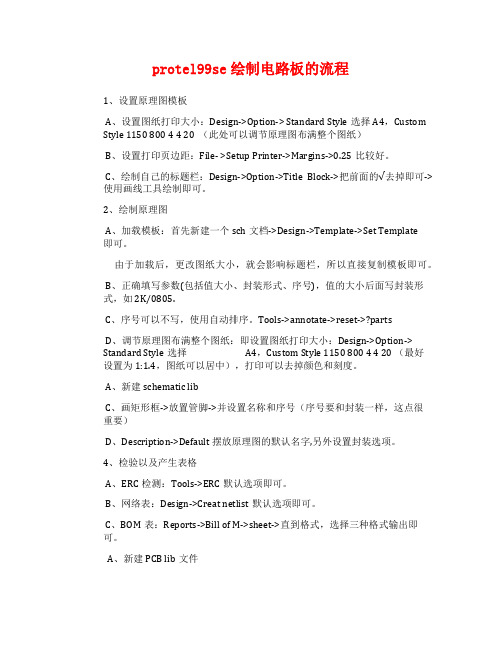
protel99se绘制电路板的流程1、设置原理图模板A、设置图纸打印大小:Design->Option-> Standard Style选择A4,Custom Style 1150 800 4 4 20 (此处可以调节原理图布满整个图纸)B、设置打印页边距:File- >Setup Printer->Margins->0.25比较好。
C、绘制自己的标题栏:Design->Option->Title Block->把前面的√去掉即可->使用画线工具绘制即可。
2、绘制原理图A、加载模板:首先新建一个sch文档->Design->Template->Set Template即可。
由于加载后,更改图纸大小,就会影响标题栏,所以直接复制模板即可。
B、正确填写参数(包括值大小、封装形式、序号),值的大小后面写封装形式,如 2K/0805.C、序号可以不写,使用自动排序。
Tools->annotate->reset->?partsD、调节原理图布满整个图纸:即设置图纸打印大小:Design->Option-> Standard Style选择 A4,Custom Style 1150 800 4 4 20 (最好设置为1:1.4,图纸可以居中),打印可以去掉颜色和刻度。
A、新建schematic libC、画矩形框->放置管脚->并设置名称和序号(序号要和封装一样,这点很重要)D、Description->Default 摆放原理图的默认名字,另外设置封装选项。
4、检验以及产生表格A、ERC检测:Tools->ERC默认选项即可。
B、网络表:Design->Creat netlist默认选项即可。
C、BOM表:Reports->Bill of M->sheet->直到格式,选择三种格式输出即可。
利用Protel99SE设计PCB基础教程

连线
表示电子元器件之间的电气连接 关系。
电源和接地符号
表示电路的电源和接地连接点。
注释和说明
对电路或元器件的功能、参数等 进行说明。
元器件库及使用方法
Protel99SE自带元器件库
01
包含大量常用电子元器件,可通过库管理器进行浏览和调用。
自定义元器件库
02
用户可根据需要创建自定义元器件库,方便管理和调用。
利用Protel99SE设计PCB基础 教程
CONTENTS
• PCB设计概述 • 原理图设计基础 • PCB布局与布线 • 元器件封装与库管理 • DRC检查与输出文件生成 • 实际案例分析与操作演示
01
PCB设计概述
PCB定义与作用
定义
PCB(Printed Circuit Board) ,即印刷电路板,是电子元器件 的支撑和连接提供者。
输出与打印
详细演示从原理图导入到PCB设计的过程, 包括板框设置、元件布局、布线规则设置 、自动布线和手动调整等步骤。
介绍如何将设计好的PCB文件输出为 Gerber文件或其他格式,以及如何进行打 印和制作。
谢谢您的聆听
THANKS
设计的准确性和可靠性。同时,也要定期对库文件进行备份和维护,防
止数据丢失或损坏。
05
DRC检查与输出文件生成
DRC检查内容及步骤
DRC检查内容
包括线路间距、线宽、焊盘大小、孔 径等关键参数,以及层间对齐、阻焊 开窗等布局问题。
DRC检查步骤
首先设置DRC规则,然后运行DRC检 查,查看检查结果并定位问题,最后 进行修正并重新检查。
创建自定义封装方法
确定封装尺寸
根据元器件的实际大小,确定封装的长度 、宽度和高度等尺寸参数。
用PROTEL99制作印刷电路版的基本流程
用PROTEL99制作印刷电路版的基本流程一、电路版设计的先期工作1、利用原理图设计工具绘制原理图,并且生成对应的网络表。
当然,有些特殊情况下,如电路版比较简单,已经有了网络表等情况下也可以不进行原理图的设计,直接进入PCB 设计系统,在PCB设计系统中,可以直接取用零件封装,人工生成网络表。
2、手工更改网络表将一些元件的固定用脚等原理图上没有的焊盘定义到与它相通的网络上,没任何物理连接的可定义到地或保护地等。
将一些原理图和PCB封装库中引脚名称不一致的器件引脚名称改成和PCB封装库中的一致,特别是二、三极管等。
二、画出自己定义的非标准器件的封装库建议将自己所画的器件都放入一个自己建立的PCB 库专用设计文件。
三、设置PCB设计环境和绘制印刷电路的版框含中间的镂空等1、进入PCB系统后的第一步就是设置PCB设计环境,包括设置格点大小和类型,光标类型,版层参数,布线参数等等。
大多数参数都可以用系统默认值,而且这些参数经过设置之后,符合个人的习惯,以后无须再去修改。
2、规划电路版,主要是确定电路版的边框,包括电路版的尺寸大小等等。
在需要放置固定孔的地方放上适当大小的焊盘。
对于3mm 的螺丝可用6.5~8mm 的外径和3.2~3.5mm 内径的焊盘对于标准板可从其它板或PCB izard 中调入。
注意:在绘制电路版地边框前,一定要将当前层设置成Keep Out层,即禁止布线层。
四、打开所有要用到的PCB 库文件后,调入网络表文件和修改零件封装这一步是非常重要的一个环节,网络表是PCB自动布线的灵魂,也是原理图设计与印象电路版设计的接口,只有将网络表装入后,才能进行电路版的布线。
在原理图设计的过程中,ERC检查不会涉及到零件的封装问题。
因此,原理图设计时,零件的封装可能被遗忘,在引进网络表时可以根据设计情况来修改或补充零件的封装。
当然,可以直接在PCB内人工生成网络表,并且指定零件封装。
五、布置零件封装的位置,也称零件布局Protel99可以进行自动布局,也可以进行手动布局。
protell99简单教程
protell99教程1.1 电路板设计步骤一般而言,设计电路板最基本的过程可以分为三大步骤。
1. 电路原理图的设计电路原理图的设计主要是PROTEL099的原理图设计系统(Advanced Schematic)来绘制一张电路原理图。
在这一过程中,要充分利用PROTEL99所提供的各种原理图绘图工具、各种编辑功能,来实现我们的目的,即得到一张正确、精美的电路原理图。
2. 产生网络表网络表是电路原理图设计(SCH)与印制电路板设计(PCB)之间的一座桥梁,它是电路板自动的灵魂。
网络表可以从电路原理图中获得,也可从印制电路板中提取出来。
3. 印制电路板的设计印制电路板的设计主要是针对PROTEL99的另外一个重要的部分PCB而言的,在这个过程中,我们借助PROTEL99提供的强大功能实现电路板的版面设计,完成高难度的等工作。
1.2 绘制简单电路图1.2.1 原理图设计过程原理图的设计可按下面过程来完成。
(1)设计图纸大小Protel 99/ Schematic后,首先要构思好零件图,设计好图纸大小。
图纸大小是根据电路图的规模和复杂程度而定的,设置合适的图纸大小是设计好原理图的第一步。
(2)设置Protel 99/Schematic设计环境设置Protel 99/Schematic设计环境,包括设置格点大小和类型,光标类型等等,大多数参数也可以使用系统默认值。
(3)旋转零件用户根据电路图的需要,将零件从零件库里取出放置到图纸上,并对放置零件的序号、零件封装进行定义和设定等工作。
(4)有原理图布线利用Protel 99/Schematic提供的各种工具,将图纸上的元件用具有电气意义的导线、符号连接起来,构成一个完整的原理图。
(5)调整线路将初步绘制好的电路图作进一步的调整和修改,使得原理图更加美观。
(6)报表输出通过Protel 99/Schematic提供的各种报表工具生成各种报表,其中最重要的报表是网络表,通过网络表为后续的电路板设计作准备。
Protel99详细介绍及PCB制版流程
学习改变命运,知 识创造未来
Chengdu University of Information Technology
Protel99详细介绍及PCB制版流程
原理图的设计(九)
• 另外,放置器件也可以 在左边的器件列表中选择器 件后,直接点击“Place”进 行放置,放置后再对器件属 性进行修改即可。
•图纸中出现的刚才设置好 的电阻。
•如需继续放置电阻,则会自动对放置的器件进行编
号变化,这样就可以一次放置多个同样的器件,如果
不需要再放置该器件,则选择“Cancel”即可。
学习改变命运,知 识创造未来
Chengdu University of Information Technology
Protel99详细介绍及PCB制版流程
Protel99详细介绍及PCB制版流程
Protel 99的文件组成(一)
学习改变命运,知 识创造未来
Chengdu University of Information Technology
Protel99详细介绍及PCB制版流程
Protel 99的文件组成(二)
•Backup
•Examples
Protel99详细介绍及 PCB制版流程
学习改变命运,知 识创造未来
2021年2月22日星期一
原理图设计系统的特点
•分层次组织的设计环境 •强大的元件及元件库的组织功能 •方便易用的连线工具
•强大的编辑功能
•准确的设计检验
•与印制电路板设计系统的紧密连接
学习改变命运,知 识创造未来
•高质量的输出
•常用的元件库文件为: •“Miscellaneous Devices” •“Protel DOS Schematic • Libraries”
Protel99SE设计PCB基础教程
表面黏着式1. 设置信号层和内部电源/接地层2. 设置Mechanical layers五、规划电路板【上机实训】(因时间原因,本次实训与下次课实训合并一起做。
一、实训目的:熟悉印制电路板的设计环境及设置二、实训内容:1、在E盘个人文件夹下新建一个数据库,名称为2、在数据库中新建PCB文件,文件名为3、打开第二步新建的PCB文件执行以下操作;4、装载元件库:装载连接器库(connector),提示:焊盘内孔只能为圆形,但焊盘的形状可以为圆的(椭圆和正圆)形的(正方和长方),八角形的3、放置过孔及其属性编辑「操作提醒」1、参数更正:DIP-16为DIP16,SIP-4为SIP4,SIP-6为SIP62、安装孔的直径不作规定,但需要考虑不能离板子边缘太近,尺寸不能太大3、线宽:粗线20mil,细线10mil此外,也可直接用鼠标和键盘快捷方式进行【操作提醒】1、很多同学看不懂图纸。
解决办法:不要求读懂,只要求照着画出来。
2、要脱离绘制原理图的模式。
连线要讲究整齐,不能有节点。
3、不能选错了元件封装形式。
4、注意布线层面,顶层是红色线,底层是蓝色线,禁止布线层是紫色线5、导线的宽度只能绘制好再调整。
6、注意焊盘间的连接点,导线要真正连接到焊盘上。
【实训综述】学习提示:1、装入网络表时出现错误可检查以下几方面:A、SCH图中元件属性项中的封装名称为空或与实际的在每种设计规则下,又分了多类具体的详细规则,双击选定的具体设计规则或单击“Add…”按钮,进入详细规则的设置界面。
二、PCB设计规则(一)布线规则(Routing):布线规则给PCB自动布线器提供了布线时的参考依据,PCB自动布线器根据这些参数进行布线。
共有十类自动布线规则。
点击布线规则选择标签,进入布线规则设置界面。
默认当前选中规则为安全间距规则。
1.安全间距规则(Clearance Constraint):设定同一工作层面上两种(两个)图元之间的最小距离,可以对整个电路板设置一个安全间距,也可分别对不同的图元间设置不同的安全间距。
- 1、下载文档前请自行甄别文档内容的完整性,平台不提供额外的编辑、内容补充、找答案等附加服务。
- 2、"仅部分预览"的文档,不可在线预览部分如存在完整性等问题,可反馈申请退款(可完整预览的文档不适用该条件!)。
- 3、如文档侵犯您的权益,请联系客服反馈,我们会尽快为您处理(人工客服工作时间:9:00-18:30)。
用protel99制作印制电路板的基本流程录入:雨辰&化石来源:网络关键词:protel99,印制电路板一、电路版设计的先期工作1、利用原理图设计工具绘制原理图,并且生成对应的网络表。
当然,有些特殊情况下,如电路版比较简单,已经有了网络表等情况下也可以不进行原理图的设计,直接进入PCB设计系统,在PCB设计系统中,可以直接取用零件封装,人工生成网络表。
2、手工更改网络表将一些元件的固定用脚等原理图上没有的焊盘定义到与它相通的网络上,没任何物理连接的可定义到地或保护地等。
将一些原理图和PCB封装库中引脚名称不一致的器件引脚名称改成和PCB封装库中的一致,特别是二、三极管等。
二、画出自己定义的非标准器件的封装库建议将自己所画的器件都放入一个自己建立的PCB 库专用设计文件。
三、设置PCB设计环境和绘制印刷电路的版框含中间的镂空等1、进入PCB系统后的第一步就是设置PCB设计环境,包括设置格点大小和类型,光标类型,版层参数,布线参数等等。
大多数参数都可以用系统默认值,而且这些参数经过设置之后,符合个人的习惯,以后无须再去修改。
2、规划电路版,主要是确定电路版的边框,包括电路版的尺寸大小等等。
在需要放置固定孔的地方放上适当大小的焊盘。
对于3mm 的螺丝可用6.5~8mm 的外径和3.2~3.5mm 内径的焊盘对于标准板可从其它板或PCB izard 中调入。
注意:在绘制电路版地边框前,一定要将当前层设置成Keep Out层,即禁止布线层。
四、打开所有要用到的PCB 库文件后,调入网络表文件和修改零件封装这一步是非常重要的一个环节,网络表是PCB自动布线的灵魂,也是原理图设计与印象电路版设计的接口,只有将网络表装入后,才能进行电路版的布线。
在原理图设计的过程中,ERC检查不会涉及到零件的封装问题。
因此,原理图设计时,零件的封装可能被遗忘,在引进网络表时可以根据设计情况来修改或补充零件的封装。
当然,可以直接在PCB内人工生成网络表,并且指定零件封装。
五、布置零件封装的位置,也称零件布局Protel99可以进行自动布局,也可以进行手动布局。
如果进行自动布局,运行"Tools"下面的"Auto Place",用这个命令,你需要有足够的耐心。
布线的关键是布局,多数设计者采用手动布局的形式。
用鼠标选中一个元件,按住鼠标左键不放,拖住这个元件到达目的地,放开左键,将该元件固定。
Protel99在布局方面新增加了一些技巧。
新的交互式布局选项包含自动选择和自动对齐。
使用自动选择方式可以很快地收集相似封装的元件,然后旋转、展开和整理成组,就可以移动到板上所需位置上了。
当简易的布局完成后,使用自动对齐方式整齐地展开或缩紧一组封装相似的元件。
提示:在自动选择时,使用Shift+X或Y和Ctrl+X或Y可展开和缩紧选定组件的X、Y方向。
注意:零件布局,应当从机械结构散热、电磁干扰、将来布线的方便性等方面综合考虑。
先布置与机械尺寸有关的器件,并锁定这些器件,然后是大的占位置的器件和电路的核心元件,再是外围的小元件。
六、根据情况再作适当调整然后将全部器件锁定假如板上空间允许则可在板上放上一些类似于实验板的布线区。
对于大板子,应在中间多加固定螺丝孔。
板上有重的器件或较大的接插件等受力器件边上也应加固定螺丝孔,有需要的话可在适当位置放上一些测试用焊盘,最好在原理图中就加上。
将过小的焊盘过孔改大,将所有固定螺丝孔焊盘的网络定义到地或保护地等。
放好后用VIEW3D 功能察看一下实际效果,存盘。
七、布线规则设置布线规则是设置布线的各个规范(象使用层面、各组线宽、过孔间距、布线的拓朴结构等部分规则,可通过Design-Rules 的Menu 处从其它板导出后,再导入这块板)这个步骤不必每次都要设置,按个人的习惯,设定一次就可以。
选Design-Rules 一般需要重新设置以下几点:1、安全间距(Routing标签的Clearance Constraint)它规定了板上不同网络的走线焊盘过孔等之间必须保持的距离。
一般板子可设为0.254mm,较空的板子可设为0.3mm,较密的贴片板子可设为0.2-0.22mm,极少数印板加工厂家的生产能力在0.1-0.15mm,假如能征得他们同意你就能设成此值。
0.1mm 以下是绝对禁止的。
2、走线层面和方向(Routing标签的Routing Layers)此处可设置使用的走线层和每层的主要走线方向。
请注意贴片的单面板只用顶层,直插型的单面板只用底层,但是多层板的电源层不是在这里设置的(可以在Design-Layer Stack Manager中,点顶层或底层后,用Add Plane 添加,用鼠标左键双击后设置,点中本层后用Delete 删除),机械层也不是在这里设置的(可以在Design-Mechanical Layer 中选择所要用到的机械层,并选择是否可视和是否同时在单层显示模式下显示)。
机械层1 一般用于画板子的边框;机械层3 一般用于画板子上的挡条等机械结构件;机械层4 一般用于画标尺和注释等,具体可自己用PCB Wizard 中导出一个PCAT结构的板子看一下3、过孔形状(Routing标签的Routing Via Style)它规定了手工和自动布线时自动产生的过孔的内、外径,均分为最小、最大和首选值,其中首选值是最重要的,下同。
4、走线线宽(Routing标签的Width Constraint)它规定了手工和自动布线时走线的宽度。
整个板范围的首选项一般取0.2-0.6mm,另添加一些网络或网络组(Net Class)的线宽设置,如地线、+5 伏电源线、交流电源输入线、功率输出线和电源组等。
网络组可以事先在Design-Netlist Manager中定义好,地线一般可选1mm 宽度,各种电源线一般可选0.5-1mm 宽度,印板上线宽和电流的关系大约是每毫米线宽允许通过1安培的电流,具体可参看有关资料。
当线径首选值太大使得SMD 焊盘在自动布线无法走通时,它会在进入到SMD 焊盘处自动缩小成最小宽度和焊盘的宽度之间的一段走线,其中Board 为对整个板的线宽约束,它的优先级最低,即布线时首先满足网络和网络组等的线宽约束条件。
5、敷铜连接形状的设置(Manufacturing标签的Polygon Connect Style)建议用Relief Connect 方式导线宽度Conductor Width 取0.3-0.5mm 4 根导线45 或90 度。
其余各项一般可用它原先的缺省值,而象布线的拓朴结构、电源层的间距和连接形状匹配的网络长度等项可根据需要设置。
选Tools-Preferences,其中Options 栏的Interactive Routing 处选Push Obstacle (遇到不同网络的走线时推挤其它的走线,Ignore Obstacle为穿过,Avoid Obstacle 为拦断)模式并选中Automatically Remove (自动删除多余的走线)。
Defaults 栏的Track 和Via 等也可改一下,一般不必去动它们。
在不希望有走线的区域内放置FILL 填充层,如散热器和卧放的两脚晶振下方所在布线层,要上锡的在Top 或Bottom Solder 相应处放FILL。
布线规则设置也是印刷电路版设计的关键之一,需要丰富的实践经验。
八、自动布线和手工调整1、点击菜单命令Auto Route/Setup 对自动布线功能进行设置选中除了Add Testpoints 以外的所有项,特别是选中其中的Lock All Pre-Route 选项,Routing Grid 可选1mil 等。
自动布线开始前PROTEL 会给你一个推荐值可不去理它或改为它的推荐值,此值越小板越容易100%布通,但布线难度和所花时间越大。
2、点击菜单命令Auto Route/All 开始自动布线假如不能完全布通则可手工继续完成或UNDO 一次(千万不要用撤消全部布线功能,它会删除所有的预布线和自由焊盘、过孔)后调整一下布局或布线规则,再重新布线。
完成后做一次DRC,有错则改正。
布局和布线过程中,若发现原理图有错则应及时更新原理图和网络表,手工更改网络表(同第一步),并重装网络表后再布。
3、对布线进行手工初步调整需加粗的地线、电源线、功率输出线等加粗,某几根绕得太多的线重布一下,消除部分不必要的过孔,再次用VIEW3D 功能察看实际效果。
手工调整中可选Tools-Density Map 查看布线密度,红色为最密,黄色次之,绿色为较松,看完后可按键盘上的End 键刷新屏幕。
红色部分一般应将走线调整得松一些,直到变成黄色或绿色。
九、切换到单层显示模式下(点击菜单命令Tools/Preferences,选中对话框中Display栏的Single Layer Mode)将每个布线层的线拉整齐和美观。
手工调整时应经常做DRC,因为有时候有些线会断开而你可能会从它断开处中间走上好几根线,快完成时可将每个布线层单独打印出来,以方便改线时参考,其间也要经常用3D显示和密度图功能查看。
最后取消单层显示模式,存盘。
十、如果器件需要重新标注可点击菜单命令Tools/Re-Annotate 并选择好方向后,按OK钮。
并回原理图中选Tools-Back Annotate 并选择好新生成的那个*.WAS 文件后,按OK 钮。
原理图中有些标号应重新拖放以求美观,全部调完并DRC 通过后,拖放所有丝印层的字符到合适位置。
注意字符尽量不要放在元件下面或过孔焊盘上面。
对于过大的字符可适当缩小,DrillDrawing 层可按需放上一些坐标(Place-Coordinate)和尺寸((Place-Dimension)。
最后再放上印板名称、设计版本号、公司名称、文件首次加工日期、印板文件名、文件加工编号等信息(请参见第五步图中所示)。
并可用第三方提供的程序来加上图形和中文注释如BMP2PCB.EXE 和宏势公司ROTEL99 和PROTEL99SE 专用PCB 汉字输入程序包中的FONT.EXE 等。
十一、对所有过孔和焊盘补泪滴补泪滴可增加它们的牢度,但会使板上的线变得较难看。
顺序按下键盘的S 和A 键(全选),再选择Tools-Teardrops,选中General 栏的前三个,并选Add 和Track 模式,如果你不需要把最终文件转为PROTEL 的DOS 版格式文件的话也可用其它模式,后按OK 钮。
完成后顺序按下键盘的X 和A 键(全部不选中)。
对于贴片和单面板一定要加。
十二、放置覆铜区将设计规则里的安全间距暂时改为0.5-1mm 并清除错误标记,选Place-Polygon Plane 在各布线层放置地线网络的覆铜(尽量用八角形,而不是用圆弧来包裹焊盘。
